|
Anna

Dieses Tutorial wurde mit PSP X6 geschrieben.
Es lässt sich aber auch mit anderen Versionen problemlos nacharbeiten.
© Biene - All Rights Reserved. Bitte lest meine
Terms of Use.
Vervielfältigen oder Nutzung für
Bastelforen als Aufgabe nur mit meiner Erlaubnis !
Du benötigst dieses
Material.
Such dir bitte selber eine geeignete Haupttube.
Meine ist ©Vi Nina und nicht im
Material enthalten.
Ihre schönen Tuben nebst Lizenz kannst du
hier
erwerben.
Wir werkeln mit dem Scrapkit Anna von Kizzed By Kelz
Dieses schöne Kit kannst du
hier erwerben.
Alles im material_anna_biene.psd enthaltene sowie die
fantasymask2018_d_biene.jpg ist ©Biene.
Beachte hierzu bitte meine TOU's aus dem Zip.
Ein riesengroßes Dankeschön geht an die fleißigen
Bastler, Scrapdesigner & Tuber.
Das Wasserzeichen der einzelnen Tuben ist in den Tuben enthalten.
Das © bleibt beim jeweiligen Original Artist.
Filter:
Stell deine VG Farbe auf #f1b1ae und HG Farbe auf
#e95559.
Ändere deine VG Farbe in folgenden Farbverlauf.
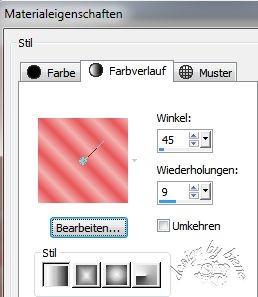
Öffne meine Maske und minimiere die Ansicht.
Öffne eine neue Leinwand 700 x 700 px weiß.
Auswahl - Alles auswählen.
Öffne aus dem Kit - Part Papers - (5)jpg.
Bearbeiten - Kopieren - und auf deinem Bild - In eine
Auswahl einfügen.
Ebenen - neue Maskenebene - Aus Bild.
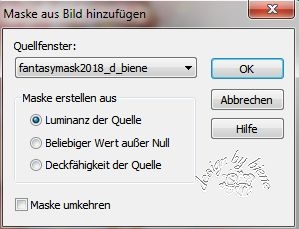
Zusammenfassen - Gruppe zusammenfassen.
Verkleinere die Ebene auf 96%.
Öffne aus dem Kit - Part Elements - (47).png.
Kopiere es als neue Ebene in dein Bild.
Schieb es nach links.
Ebenen - Duplizieren.
Bild - Horizontal Spiegeln.
Schieb es nach rechts und etwas tiefer.
Öffne aus dem Kit - Part Elements - (13).png.
Kopiere es als neue Ebene in dein Bild.
Öffne aus dem Kit (72).png.
Kopiere es als neue Ebene in dein Bild.
schieb es nach unten.
Öffne aus dem Kit (91).png.
Kopiere es als neue Ebene in dein Bild.
Verkleinere es auf 80%.
Schieb es nach links.
Ebenen - Duplizieren.
Bild - Horizontal Spiegeln.
Schieb es nach rechts.
Beide Ebenen:
Effekte - 3D-Effekte - Schlagschatten.
2 - 2 - 20 - 10 - schwarz.
Öffne aus dem Kit (18).png.
Kopiere es als neue Ebene in dein Bild.
Verkleinere es auf 80 %.
Schieb es minimal nach oben.
Öffne deine ausgesuchte Tube.
Kopiere einen Ausschnitt als neue Ebene in dein Bild.
Rechtsklick in die Ebene - anordnen - nach unten
verschieben.
Deckfähigkeit 63%.
Schieb den Ausschnitt schön zurecht.
Wechsel auf die oberste Ebene zurück.
Aktiviere deinen Zauberstab - Toleranz und Randschärfe
0.
Klick in die Mitte des Frames.
Auswahl - ändern - vergrößern - 5 px.
Wechsel 2 Ebenen tiefer.
Ebenen - neue Rasterebene.
Füll die Auswahl mit dem Farbverlauf.
Einstellen - Helligkeit/Kontrast - Helligkeit 69% -
Kontrast 0.
Wechsel eine Ebene höher.
Auswahl - umkehren.
Drück einmal die Entf-Taste deiner Tastatur.
Auswahl - aufheben.
Wechsel auf die oberste Ebene zurück.
Effekte - 3D-Effekte - Schlagschatten.
2 - 2 - 20 - 10 - schwarz.
Öffne aus dem Kit (74).png.
Kopiere es als neue Ebene in dein Bild.
Effekte - 3D-Effekte - Schlagschatten.
2 - 2 - 20 - 10 - schwarz.
Öffne aus dem Kit (68).png.
Kopiere es als neue Ebene in dein Bild.
Verkleinere es auf 90%.
Schieb es passend zurecht
Effekte - 3D-Effekte - Schlagschatten.
2 - 2 - 20 - 10 - schwarz.
Öffne aus dem Kit (99).png.
Kopiere es als neue Ebene in dein Bild.
Verkleinere es auf 40%.
Bild - Frei drehen - 12 - nach links - nichts
angeklickt.
Schieb es nach links.
Effekte - 3D-Effekte - Schlagschatten.
2 - 2 - 20 - 10 - schwarz.
Öffne aus dem Kit (14).png.
Kopiere es als neue Ebene in dein Bild.
Verkleinere es auf 30%.
Schieb es nach links.
Radiere mit dem Löschwerkzeug vorsichtig den Stiel weg.

Effekte - 3D-Effekte - Schlagschatten.
2 - 2 - 20 - 10 - schwarz.
Einstellen - Schärfe - Unscharf maskieren.
1 - 40 - 4 - Luminanz nicht angeklickt.
Öffne aus dem Kit (57).png.
Kopiere es als neue Ebene in dein Bild.
Verkleinere es auf 70%.
Schieb es nach unten.
Effekte - 3D-Effekte - Schlagschatten.
2 - 2 - 20 - 10 - schwarz.
Öffne aus dem Kit (47).png.
Kopiere es als neue Ebene in dein Bild.
Schieb es nach unten.
Öffne aus dem Kit (12).png.
Kopiere es als neue Ebene in dein Bild.
Verkleinere es auf 50%.
Bild - Frei drehen - 90 - nach rechts - nichts
angeklickt.
Schieb es nach unten an den Frame.
Ebenen - Duplizieren.
Bild - Horizontal Spiegeln.
Schieb es nach rechts.
Beide Ebenen:
Effekte - 3D-Effekte - Schlagschatten.
2 - 2 - 20 - 10 - schwarz.
Öffne aus dem Kit (83).png.
Kopiere es als neue Ebene in dein Bild.
Verkleinere es auf 35%.
Schieb es nach links unten.
Ebenen - Duplizieren.
Bild - Horizontal Spiegeln.
Schieb es nach rechts.
Beide Ebenen:
Effekte - 3D-Effekte - Schlagschatten.
2 - 2 - 20 - 10 - schwarz.
Öffne aus dem Kit (20).png.
Kopiere es als neue Ebene in dein Bild.
Verkleinere es auf 22%.
Schieb es nach unten.
Effekte - 3D-Effekte - Schlagschatten.
2 - 2 - 20 - 10 - schwarz.
Öffne aus dem Kit (113).png.
Kopiere es als neue Ebene in dein Bild.
Verkleinere es auf 25%.
Schieb es nach unten.
Effekte - 3D-Effekte - Schlagschatten.
2 - 2 - 20 - 10 - schwarz.
Öffne aus dem Kit (22).png.
Kopiere es als neue Ebene in dein Bild.
Verkleinere es auf 25%.
Schieb es nach unten links.
Ebenen - Duplizieren.
Bild - Horizontal Spiegeln.
Schieb es nach rechts.
Beide Ebenen:
Effekte - 3D-Effekte - Schlagschatten.
2 - 2 - 20 - 10 - schwarz.
Öffne aus dem Kit (111).png.
Kopiere es als neue Ebene in dein Bild.
Verkleinere es auf 42%.
Bild - Horizontal Spiegeln.
Schieb es nach links oben.
Effekte - 3D-Effekte - Schlagschatten.
2 - 2 - 20 - 10 - schwarz.
Einstellen - Schärfe - Unscharf Maskieren - gleiche
Einstellungen.
Öffne deine ausgesuchte Tube.
Kopiere sie als neue Ebene in dein Bild.
Verkleinere sie ggfs.
Ich hab meine auf 40% verkleinert.
Schieb sie dort schön zurecht.
Effekte - 3D-Effekte - Schlagschatten.
2 - 4 - 20 - 10 - schwarz.
Öffne aus dem Kit (19).png.
Kopiere es als neue Ebene in dein Bild.
Verkleinere es auf 18%.
Schieb es nach unten.
Effekte - 3D-Effekte - Schlagschatten.
2 - 2 - 20 - 10 - schwarz.
Wenn du magst, kannst du noch mein Wording aus dem
Material benutzen.
Füge nun die nötigen ©Infos, deinen Namen oder
Wasserzeichen ein.
Schalte die weiße HG Ebene unsichtbar.
Klick in eine der sichtbaren Ebenen - Zusammenfassen -
Sichtbare zusammenfassen.
Als png. abspeichern - und fertig bist du!!!
Hier zeige ich dir noch eine andere Variante mit diesem
schönen Kit

Ich hoffe du hattest ebenso viel Spaß wie ich an diesem
Tut!
- 23. August 2018 -
- Home -
|